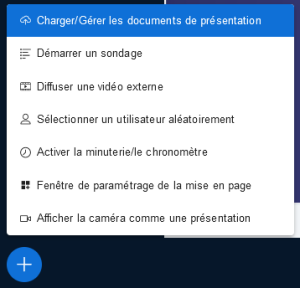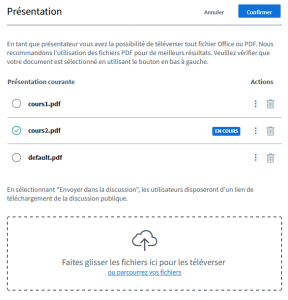Gérer les documents de présentation
Pour charger un document de présentation, cliquez sur l'icône ![]() dans la barre des boutons d'actions.
dans la barre des boutons d'actions.
Choisissez l'option |
Glissez votre document dans le cadre affiché ou recherchez-le sur votre système puis confirmez en cliquant sur le bouton en haut à droite. Pendant le chargement du document vous retournez automatiquement dans l'interface de la salle. |
Truc & astuce :
- Vous pouvez charger plusieurs documents.
- La plupart des formats de fichiers bureautiques sont acceptés (doc, odt, ppt, odp, xls, ods, pdf, jpg, png...).
- En regard de chaque document, des icônes permettent de sélectionner ce document
 ou de le supprimer
ou de le supprimer .
. - Le document actuellement projeté est marqué d'un label

Remarque :
Votre présentation ne doit pas peser plus de 30 Mo ni contenir plus de 200 pages, au risque d'être refusée.
Cliquer sur les trois petits points en regard de chaque document pour :
- autoriser le téléchargement de la présentation à tous les participants, un petit bouton s'affiche alors en bas à gauche de la présentation,
- ou envoyer un lien de téléchargement de votre document dans le tchat (discussion publique) pour que tout·e participant·e puisse le télécharger.
Vous pouvez envoyer un lien pour le document actuellement projeté ou pour tout autre document que vous avez chargé.
Conseil :
Si la discussion est utilisée de manière intensive, votre lien de téléchargement risque d'être noyé au milieu des messages. Privilégiez un envoi au début de la séance par exemple.
Conseil :
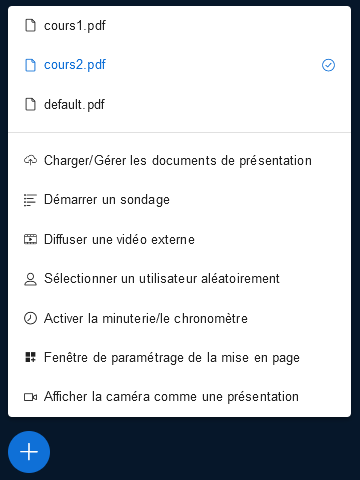
Si plusieurs présentations ont été déposées, vous pouvez facilement intervertir les documents via le même menu.
Remarque :
En cliquant sur les icônes ![]() ou
ou ![]() vous masquez ou ré-affichez la présentation, pour laisser place aux webcams par exemple.
vous masquez ou ré-affichez la présentation, pour laisser place aux webcams par exemple.
Cette action s'applique aussi sur l'affichage de vos participant·es. Toutefois, il leur est possible de ré-afficher ou re-masquer la présentation pour elles et eux-mêmes après votre action.